文件夹选项是win7系统常用功能之一,用户可以通过它去修改、编辑电脑文件。但是有的用户找不到这个功能,那么win7怎么查看文件夹选项呢?大家可以双击打开计算机,然后在上方的栏目中选择“工具”,它的下拉中就有文件夹选项,或者你也可以在“组织”功能中找,也能快速找到文件夹选项。
win7怎么查看文件夹选项:
方法一
1、打开计算机,找到上方工具栏。
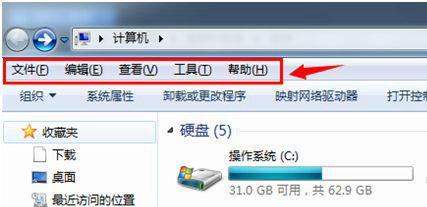
2、点击“工具”,就可以打开“文件夹选项”了。
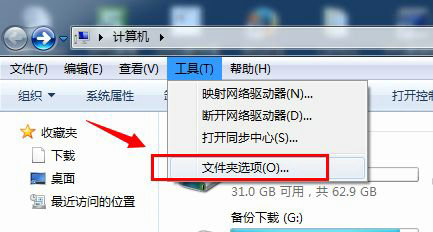
3、在图示位置就可以点击到查看选项卡了。
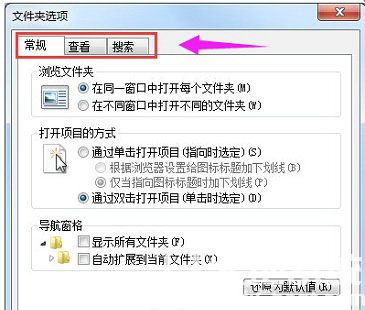
方法二
1、如果我们上方没有工具栏,那么可以点击“组织”
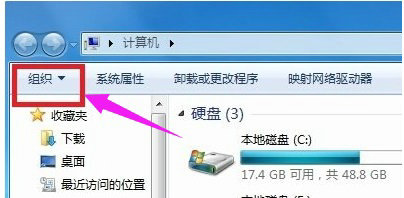
2、也可以在下拉菜单中找到“文件夹和搜索选项”
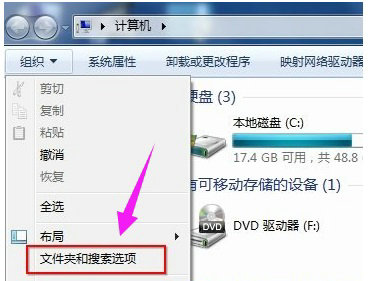
3、然后在其中就可以找到“查看”了。
以上就是win7怎么查看文件夹选项 win7怎么找到文件夹选项的内容介绍了,需要使用到文件夹选项的朋友可以使用上面的方法打开。